Yahoo 검색이 Chrome에서 계속 열리는 문제로 인해 좌절감을 느끼십니까? 그렇다면 걱정하지 마십시오. 올바른 위치에 있습니다.
Chrome은 Google에서 개발한 널리 사용되는 웹 브라우저입니다. 2008년에 출시된 Google 크롬은 속도, 단순성 및 다양한 Google 서비스와의 통합으로 인해 전 세계적으로 가장 널리 사용되는 브라우저 중 하나가 되었습니다.
Chrome은 빠른 탐색 속도, 효율적인 성능, 빠른 페이지 로딩 시간으로 유명합니다.
미니멀한 디자인과 깔끔하고 직관적인 사용자 인터페이스를 갖추고 있어 효율적인 브라우징 경험을 제공합니다.
Chrome에는 잠재적으로 위험한 웹사이트에 대해 사용자에게 경고하는 세이프 브라우징과 같은 다양한 보안 조치가 포함되어 있습니다.
또한 보안 취약점으로부터 사용자를 보호하기 위해 정기적인 보안 업데이트를 받습니다.
Chrome을 사용하면 사용자는 Google 계정으로 로그인하여 여러 장치의 컴퓨터, 스마트폰, 태블릿에서 북마크, 검색 기록, 비밀번호 및 설정을 동기화할 수 있습니다.
그러나 많은 사용자가 Chrome에서 무언가를 검색하는 동안 Yahoo Search Keep Open을 경험하고 있습니다.
Yahoo Search가 귀하의 동의 없이 Google Chrome에서 기본 검색 엔진이나 홈페이지로 계속 열리는 경우 잠재적으로 원치 않는 프로그램이나 브라우저 하이재커에 의한 변경 때문일 수 있습니다.
당신도 같은 이유로 여기에 있습니까? 그렇다면 걱정하지 마세요. 이 가이드에서는 검색 엔진을 Yahoo에서 Google로 빠르게 되돌리는 방법을 보여 드리겠습니다.
Yahoo 검색을 중지하는 방법 Chrome에서 계속 열림
Yahoo Search가 Chrome에서 열리지 않도록 하고 Google 검색 엔진으로 되돌리는 단계는 다음과 같습니다.
Chrome 설정에서 검색 엔진 변경:
컴퓨터에서 Google Chrome 웹 브라우저를 엽니다.
Chrome 창의 오른쪽 상단에 있는 점 3개 메뉴를 클릭합니다.
그러면 드롭다운 메뉴가 열립니다.
드롭다운 메뉴에서 “설정” 옵션.
그러면 Chrome 설정 페이지로 이동됩니다.
왼쪽에서 “시작에”.

이제 다음을 클릭하세요. “새 페이지 추가”.
창이 열리면 여기에 Google의 URL 주소를 입력해야 합니다.www.google.com”.

주소를 입력하고 클릭하세요 “추가하다”.
이제 “검색 엔진” 탭.
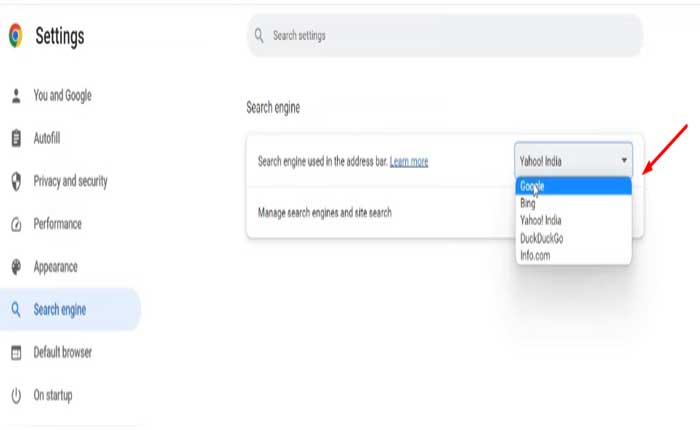
여기에서 검색 엔진을 “Yahoo”에서 다음으로 변경합니다. “Google”.
이제 “검색 엔진 및 사이트 검색 관리”, 당신은 알아 차릴 것입니다 “Google” 기본 검색 엔진에 추가됩니다.
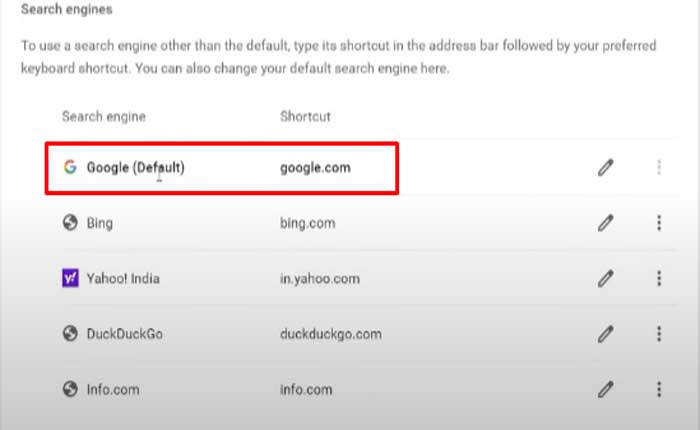
이것이 검색 엔진을 Yahoo에서 Google로 변경하는 방법입니다.
원치 않는 확장이 있는지 확인하세요.
의도적으로 설치하지 않았거나 의심스러운 확장 프로그램을 비활성화하거나 제거하십시오.
확장 기능은 기능을 추가하거나 브라우저의 동작을 수정하는 추가 소프트웨어 구성 요소입니다.
때로는 동의 없이 기본 검색 엔진을 Yahoo로 변경하는 등 악의적이거나 원치 않는 확장 프로그램이 검색 환경을 변경할 수 있습니다.
Chrome에서 원치 않는 확장 프로그램을 확인하고 제거하는 방법은 다음과 같습니다.
구글 크롬을 엽니다.
브라우저 창의 오른쪽 상단에 있는 세 개의 수직 점을 클릭하세요.
메뉴가 열립니다.
메뉴에서 다음을 선택하세요. “더 많은 도구” 그런 다음 다음을 클릭하세요. “확장.”
또는 다음을 입력할 수 있습니다. “chrome://extensions/” 주소 표시줄에 Enter 키를 누릅니다.
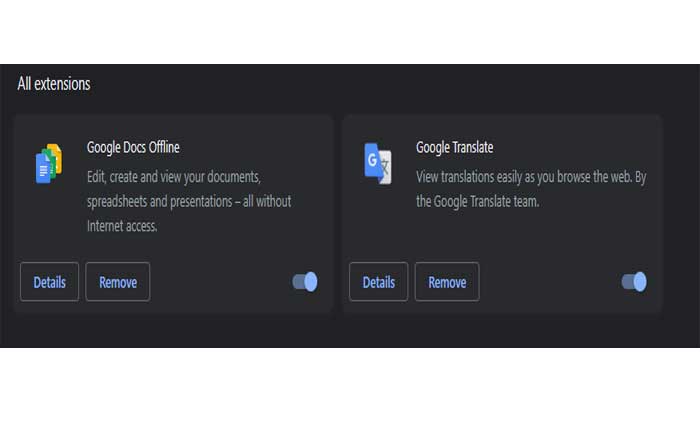
Chrome 브라우저에 설치된 확장 프로그램 목록이 표시됩니다.
확장 프로그램 목록을 주의 깊게 검토하세요.
설치한 기억이 없는 확장 프로그램, 의심스러워 보이는 확장 프로그램, Yahoo 또는 알 수 없는 검색 엔진과 관련된 확장 프로그램을 찾아보세요.
확장 프로그램을 제거하려면 “제거하다” 삭제하려는 확장 프로그램 옆에 있는 버튼을 클릭하세요.
메시지가 나타나면 제거를 확인합니다.
확장 프로그램에 대해 확신이 없지만 즉시 제거하고 싶지 않은 경우 확장 프로그램 옆에 있는 스위치를 꺼서 비활성화할 수 있습니다.
의심스러운 확장 프로그램을 제거하거나 비활성화한 후 Chrome을 다시 시작하여 변경 사항을 적용하세요.
Chrome 설정 재설정:
Chrome 설정을 원래 기본값으로 재설정하면 브라우저에 원치 않는 변경이나 구성이 발생하는 것을 방지하는 데 도움이 됩니다.
Chrome을 기본 설정으로 재설정하면 기본 검색 엔진, 홈페이지, 새 탭 페이지, 고정 탭, 콘텐츠 설정 등과 같은 다양한 설정이 원래 상태로 되돌아갑니다.
북마크, 인터넷 사용 기록, 저장된 비밀번호는 삭제되지 않습니다.
그러나 확인 대화 상자에서 해당 옵션을 선택 취소하지 않으면 확장 프로그램과 테마가 비활성화되고 쿠키, 캐시, 사이트 데이터와 같은 검색 데이터가 삭제됩니다.
메모: Chrome을 재설정하면 원치 않는 설정 변경으로 인해 발생하는 문제를 해결하는 데 도움이 되지만 재설정이 완료된 후에는 원하는 설정을 다시 구성하는 것이 중요합니다.
Chrome 설정을 재설정하는 방법은 다음과 같습니다.
Google Chrome을 열고 브라우저 창의 오른쪽 상단에 있는 세 개의 점을 클릭하세요.
메뉴가 열립니다.
메뉴에서 다음을 선택하세요. “설정.”
그러면 Chrome에 대한 다양한 설정이 포함된 새 탭이 열립니다.
다음 항목에 도달할 때까지 아래로 스크롤하세요. “재설정 및 정리” 부분.
이 섹션에는 라벨이 붙은 옵션이 표시됩니다. “설정을 원래 기본값으로 복원합니다.”
클릭 “설정을 원래 기본값으로 복원합니다.”
확인 대화 상자가 나타납니다.
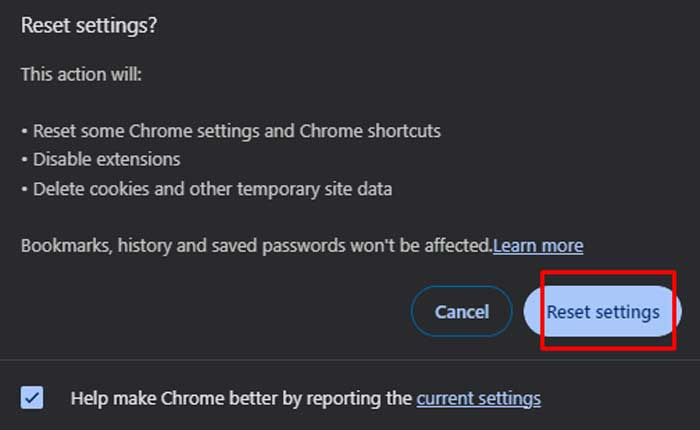
다음을 클릭하여 Chrome 재설정을 확인하세요. “설정 재설정” 대화 상자의 버튼을 클릭하세요.
Google Chrome에서 Yahoo 검색을 완전히 제거하는 방법은 다음과 같습니다.

